Mục đích: Giúp đơn vị thực hiện chi lương điện tử hoàn toàn qua Kho bạc nhà nước, đảm bảo tính đúng đắn của dữ liệu chi trả lương do có sự phê duyệt xuyên suốt từ đơn vị sử dụng ngân sách và Kho bạc nhà nước (KBNN).
Hướng dẫn thực hiện:
Trên bảng kê 09, KBNN sẽ đang có sẵn danh mục ngân hàng (anh/chị xem tại Danh sách NHTM) chỉ được sử dụng trên danh mục này nên khách hàng cần khai báo đúng tên ngân hàng của tài khoản mỗi CBNV chính xác như danh mục của KBNN, nếu ko sẽ bị báo lỗi trả về.
1. Sau khi đăng nhập vào phần mềm MISA SalaGov, phần mềm sẽ hiển thị thông báo nếu đơn vị áp dụng Chi lương điện tử, anh/chị chọn Thiết lập ngay để thực hiện thiết lập thông tin đơn vị.
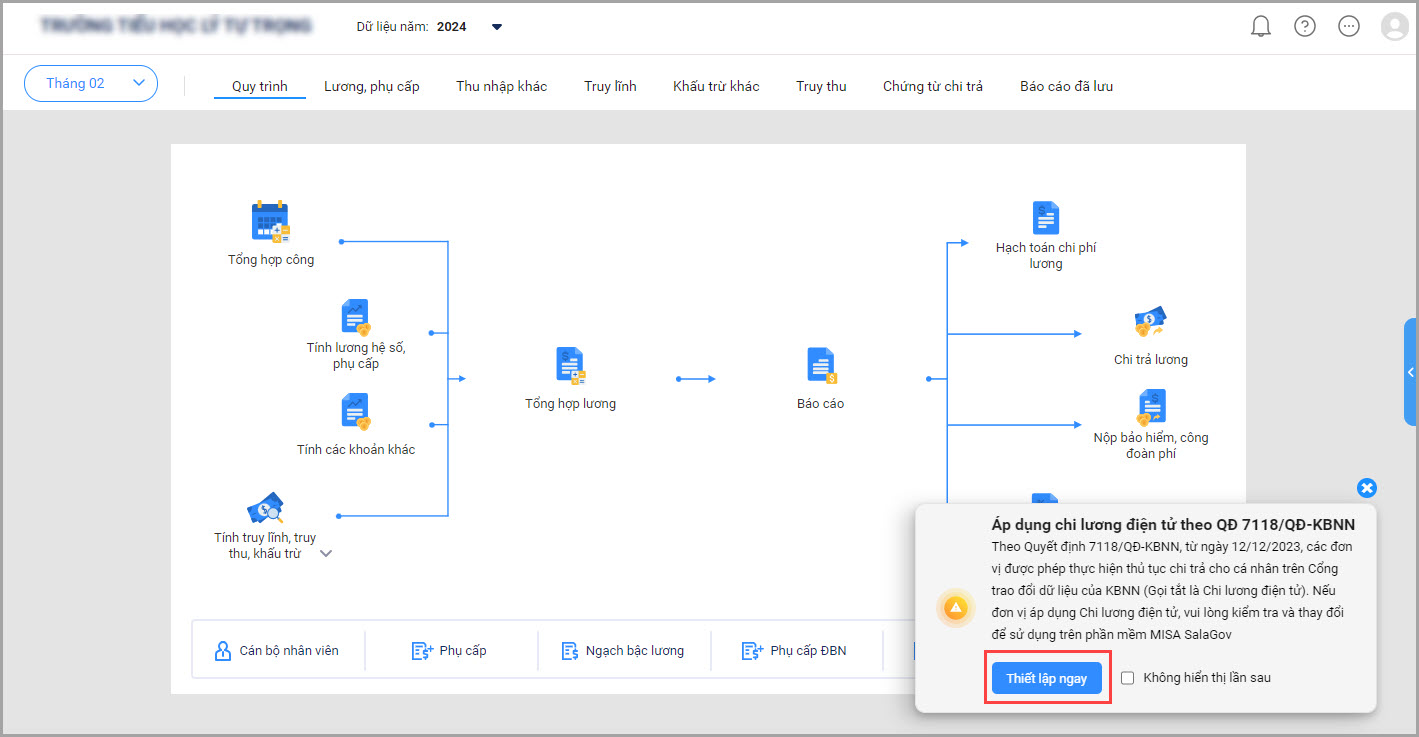
Hoặc vào menu Thiết lập\Tùy chọn chi trả lương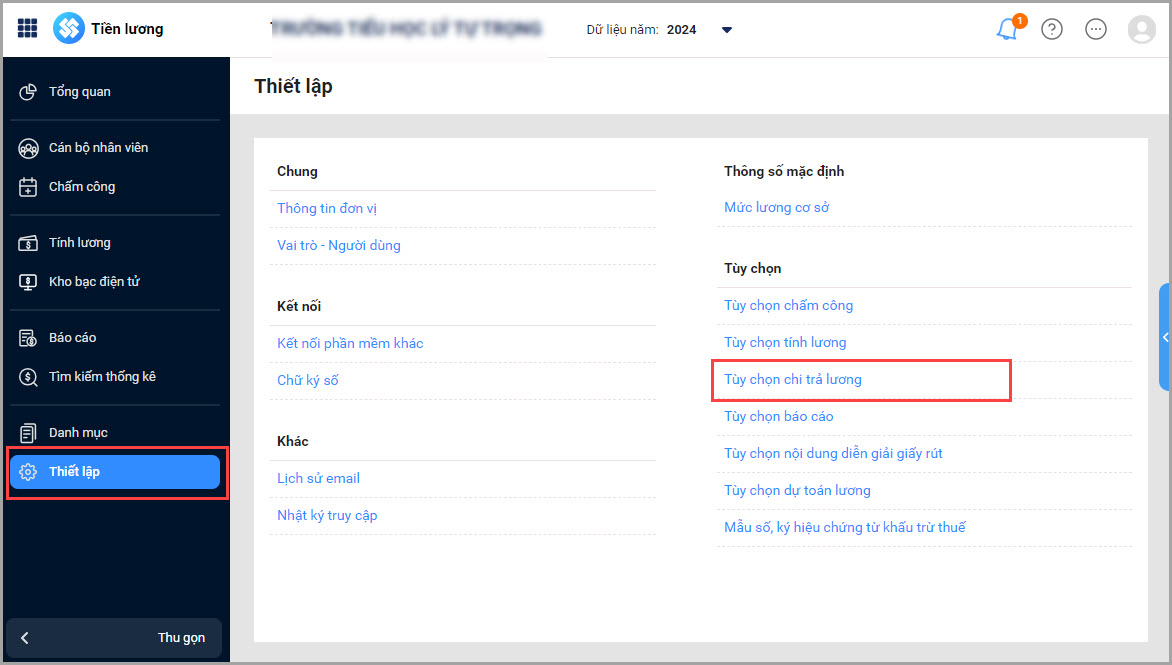
- Nếu đơn vị áp dụng chi lương điện tử anh/chị tích chọn Đơn vị áp dụng chi lương điện tử để thực hiện kiểm tra thông tin ngân hàng của CBNV theo danh mục KBNN quy định.
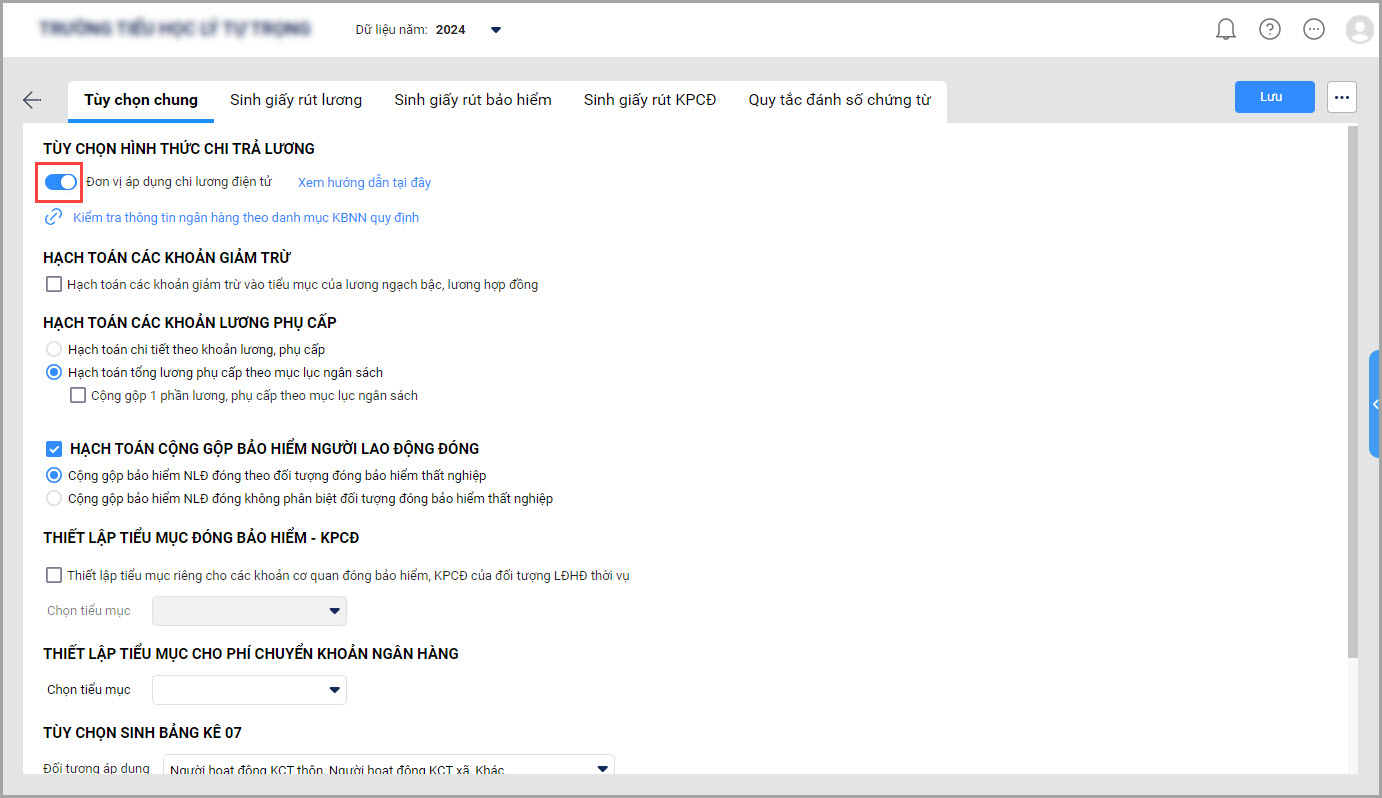
- Phần mềm sẽ kiểm tra thông tin ngân hàng của danh sách CBNV,
- Tên ngân hàng đơn vị sử dụng trong danh sách danh mục của KBNN. Nếu CBNV có tên ngân hàng sai quy định, anh/chị tiến hành cập nhật Tên ngân hàng.
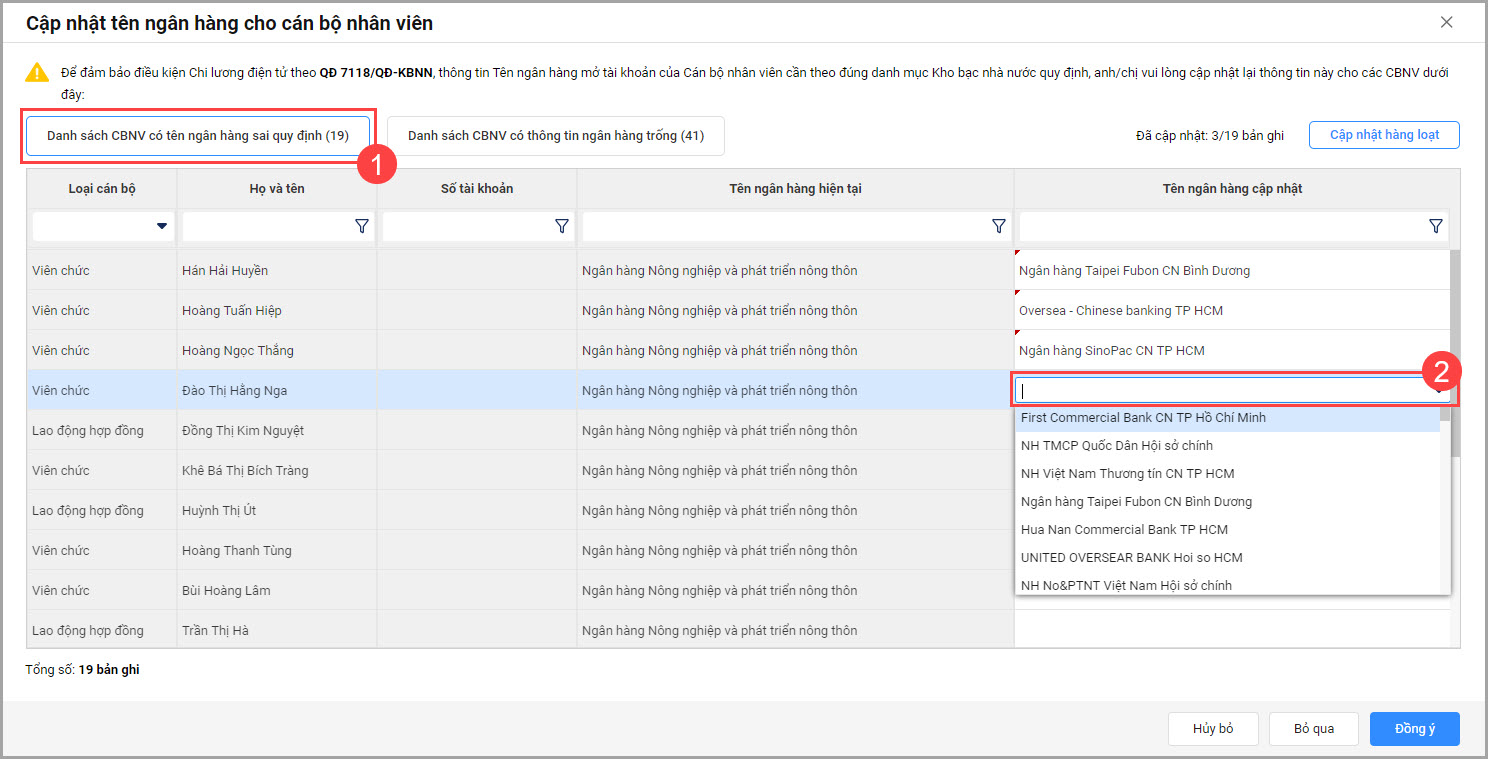
- Nếu muốn cập nhật nhanh tên ngân hàng cho CBNV anh/chị chọn Cập nhật hàng loạt, từ tên ngân hàng hiện tại chọn tên ngân hàng cần cập nhật, sau đó chọn Đồng ý.
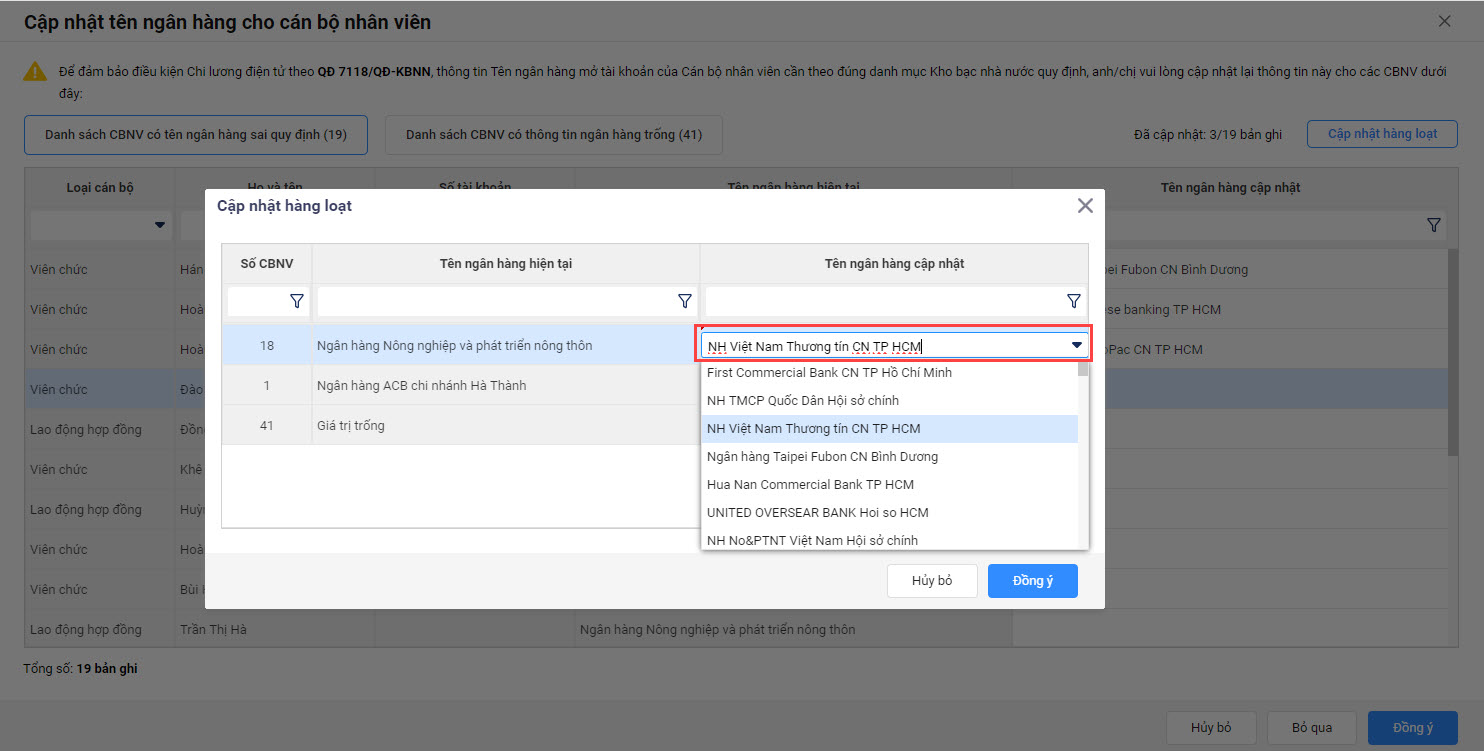
- Danh sách CBNV có thông tin ngân hàng trống anh/chị nhập số tài khoản sau đó chọn Đồng ý để thực hiện cập nhật thông tin ngân hàng.
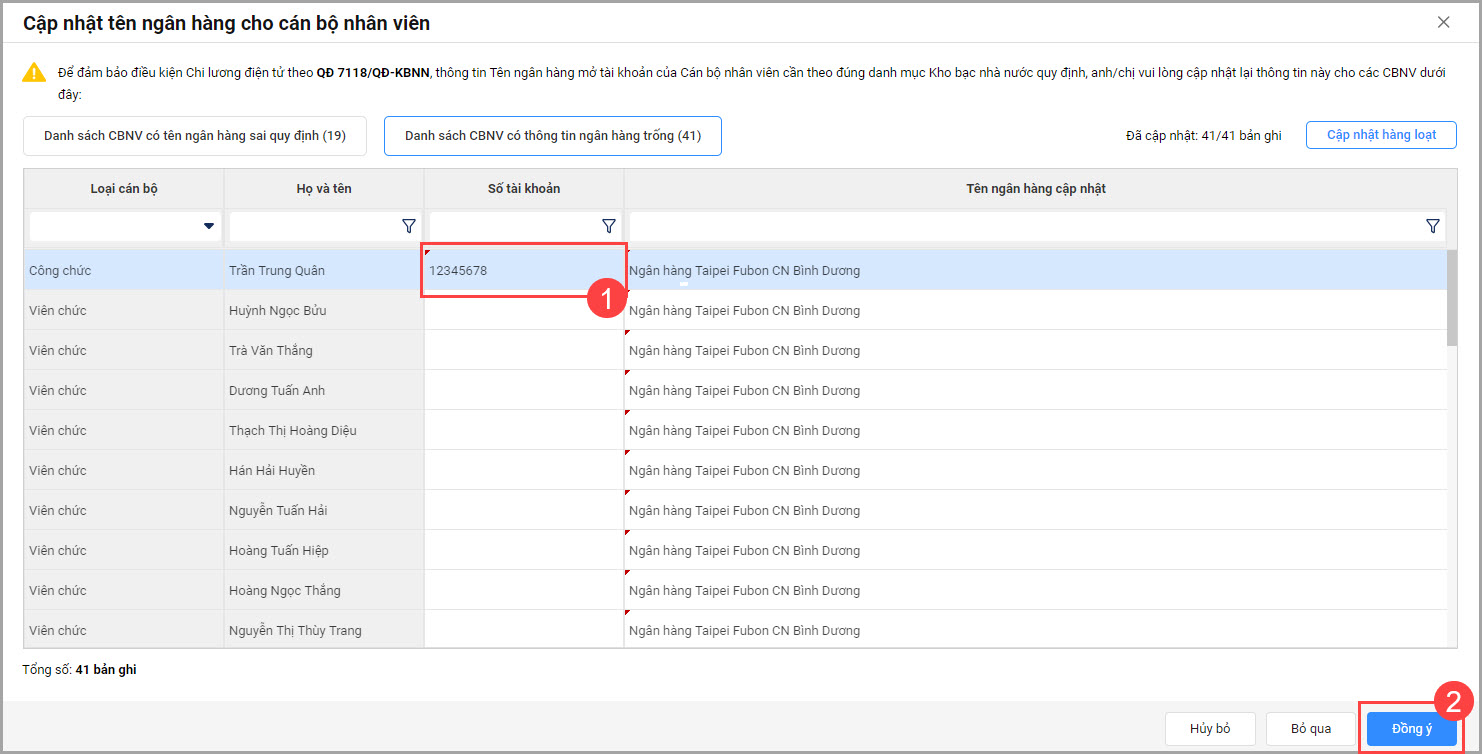
- Tên ngân hàng đơn vị sử dụng trong danh sách danh mục của KBNN. Nếu CBNV có tên ngân hàng sai quy định, anh/chị tiến hành cập nhật Tên ngân hàng.
Bảng thành phần hồ sơ giấy rút tương ứng
| Thành phần hồ sơ | Thanh toán cá nhân (lương, phụ cấp, các khoản thu nhập khác cho CBNV) | Bảo hiểm, KPCĐ, Thuế TNCN(mỗi loại 1 bộ hồ sơ) |
| Chứng từ chuyển tiền
(Ủy nhiệm chi, giấy rút dự toán) |
x | x |
| Bảng thanh toán 09 | x | |
| Bảng kê 07 (nếu có) | x | |
| Tệp đính kèm khác (nếu có) | x | x |
I. Kế toán viên lập bảng thanh toán cho đối tượng thụ hưởng
Để lập được bảng 09: Bảng thanh toán cho đối tượng thụ hưởng, anh/chị cần có bảng Lương phụ cấp, thu nhập khác (nếu có) và truy lĩnh (nếu có). Nếu chưa lập các bảng này anh/chị thực hiện như sau:
- Lập bảng thanh toán lương, phụ cấp anh/chị xem hướng dẫn chi tiết tại đây.
- Lập bảng thu nhập khác anh/chị xem hướng dẫn chi tiết tại đây.
- Lập bảng truy lĩnh anh/chị xem hướng dẫn chi tiết tại đây.
- Anh/chị vào menu Tính lương\Lương, phụ cấp anh/chị nhấn vào biểu tượng In, chọn mẫu 09 để in, anh/chị xem hướng dẫn in mẫu 09 tại đây.
- Anh/chị có thể in mẫu số 09/CV4123 hoặc mẫu số 09/QĐ7118/KBNN nhưng phải đảm bảo thuyết minh dạng chữ/ký tự và tối đa 1024 ký tự.
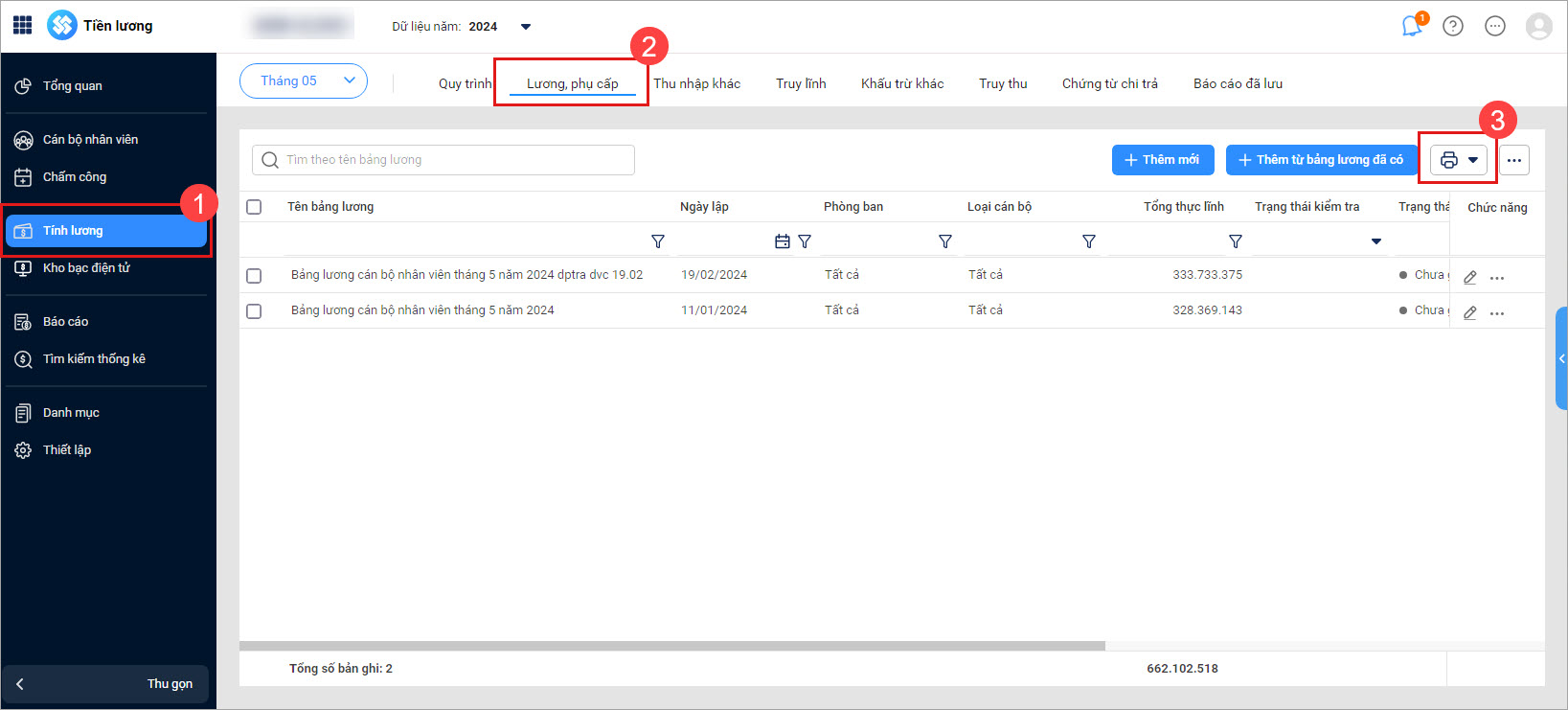
- Anh/chị có thể in mẫu số 09/CV4123 hoặc mẫu số 09/QĐ7118/KBNN nhưng phải đảm bảo thuyết minh dạng chữ/ký tự và tối đa 1024 ký tự.
II. Lập chứng từ chi trả lương
- Anh/chị vào menu Tính lương\Chứng từ chi trả\Lập chứng từ để thêm chứng từ chi trả lương. Anh/chị xem hướng dẫn chi tiết lập chứng từ Chi trả lương tại đây.
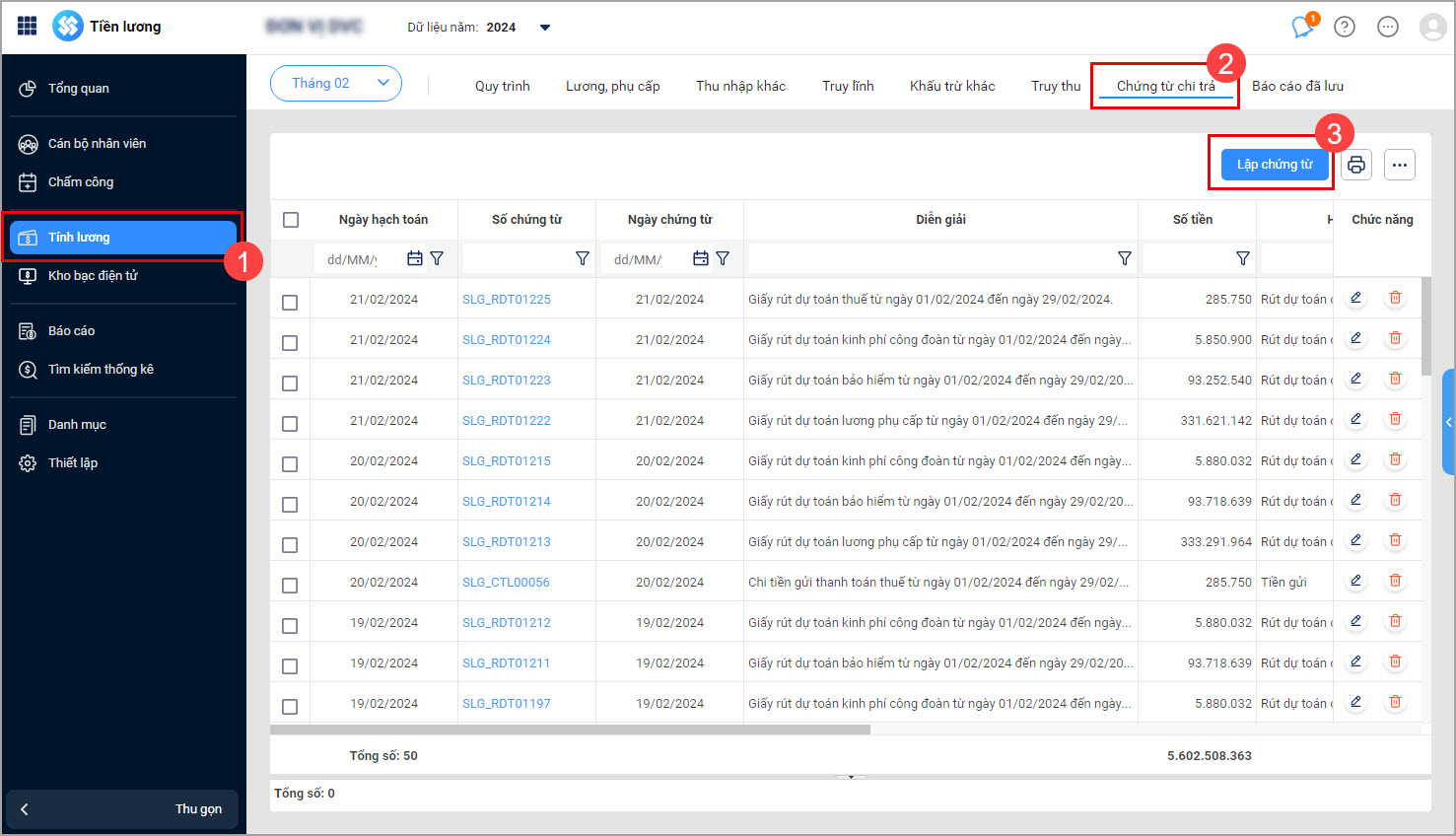
Trường hợp 1: Đơn vị chưa được KBNN phê duyệt hồ sơ đăng ký
Lưu ý: Nếu đơn vị chưa đăng ký kết nối với KBNN, anh/chị xem hướng dẫn tại đây. Đơn vị chưa đăng ký kết nối với KBNN hoặc chưa được KBNN phê duyệt hồ sơ đăng ký anh/chị vẫn lập hồ sơ được, nhưng không tiến hành gửi cho cấp trên duyệt được.
1. Tại menu Kho bạc điện tử\Hồ sơ giao dịch\Thêm mới, thông thường kế toán lập 4 hồ sơ tương ứng với 4 đối tượng thụ hưởng như sau: Hồ sơ thanh toán lương, phụ cấp, Hồ sơ thanh toán bảo hiểm, Hồ sơ thanh toán KPCĐ, Hồ sơ nộp Thuế TNCN.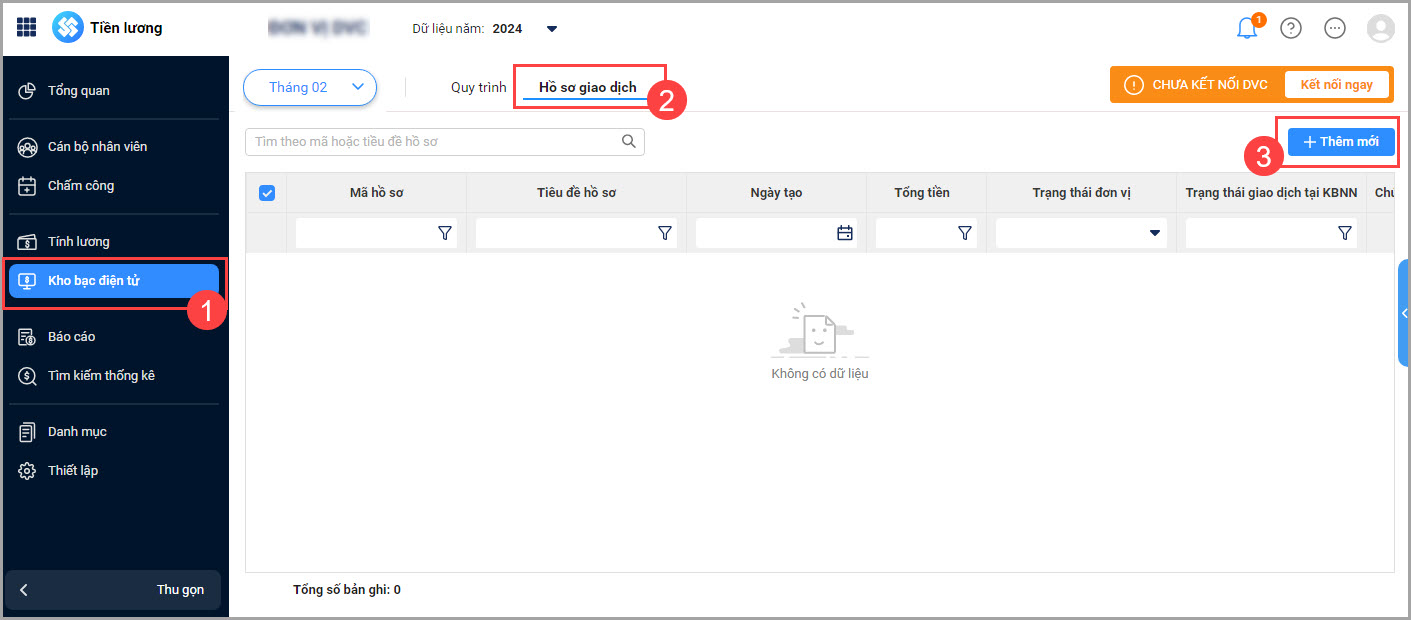 1.1 Thêm Hồ sơ thanh toán lương, phụ cấp bắt buộc phải có chứng từ thanh toán lương, phụ cấp và bảng 09. Trường hợp, một số địa phương yêu cầu nộp thêm bảng 07 thì kế toán chọn bảng kê 07 để thêm vào.
1.1 Thêm Hồ sơ thanh toán lương, phụ cấp bắt buộc phải có chứng từ thanh toán lương, phụ cấp và bảng 09. Trường hợp, một số địa phương yêu cầu nộp thêm bảng 07 thì kế toán chọn bảng kê 07 để thêm vào.
- Nhập Tiêu đề hồ sơ, Ngày tạo, Giao dịch tại nếu đơn vị đã kết nối với đơn vị DVC phần mềm sẽ hiển thị, chọn Thêm chi tiết để thêm chứng từ vào hồ sơ.

- Chọn Kỳ lương và Năm, chọn nhóm chứng từ là Thanh toán cá nhân (phần mềm lấy lên các chứng từ thanh toán cá nhân, bảng kê 07, bảng 09 đã lưu), tích chọn chứng từ muốn thêm vào hồ sơ, sau đó chọn Đồng ý.
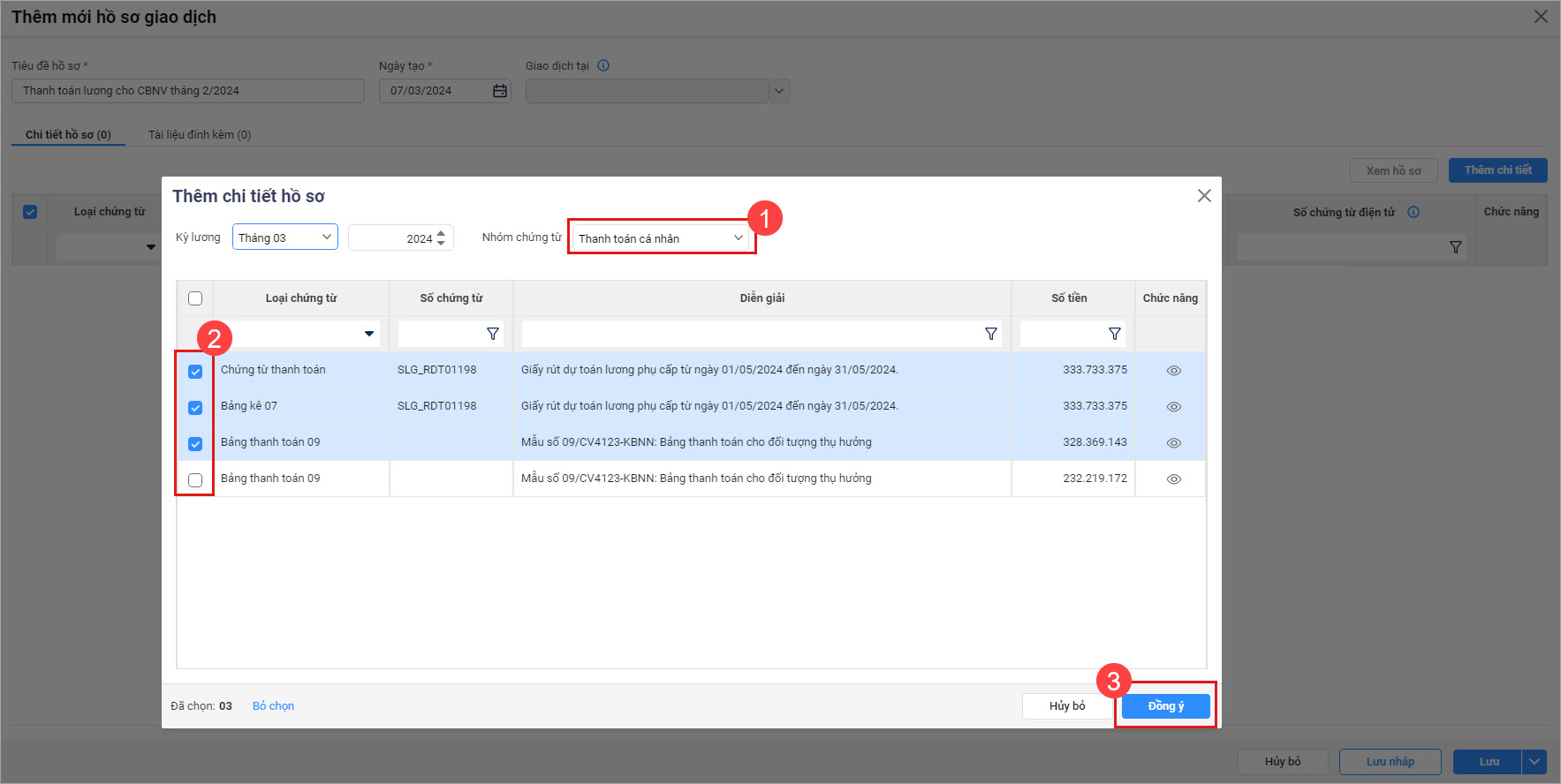
- Để xem chi tiết chứng từ anh/chị chọn vào biểu tượng con mắt bên cạnh chứng từ để xem, nếu muốn xóa do thêm sai anh/chị chọn biểu tượng thùng rác để xóa.
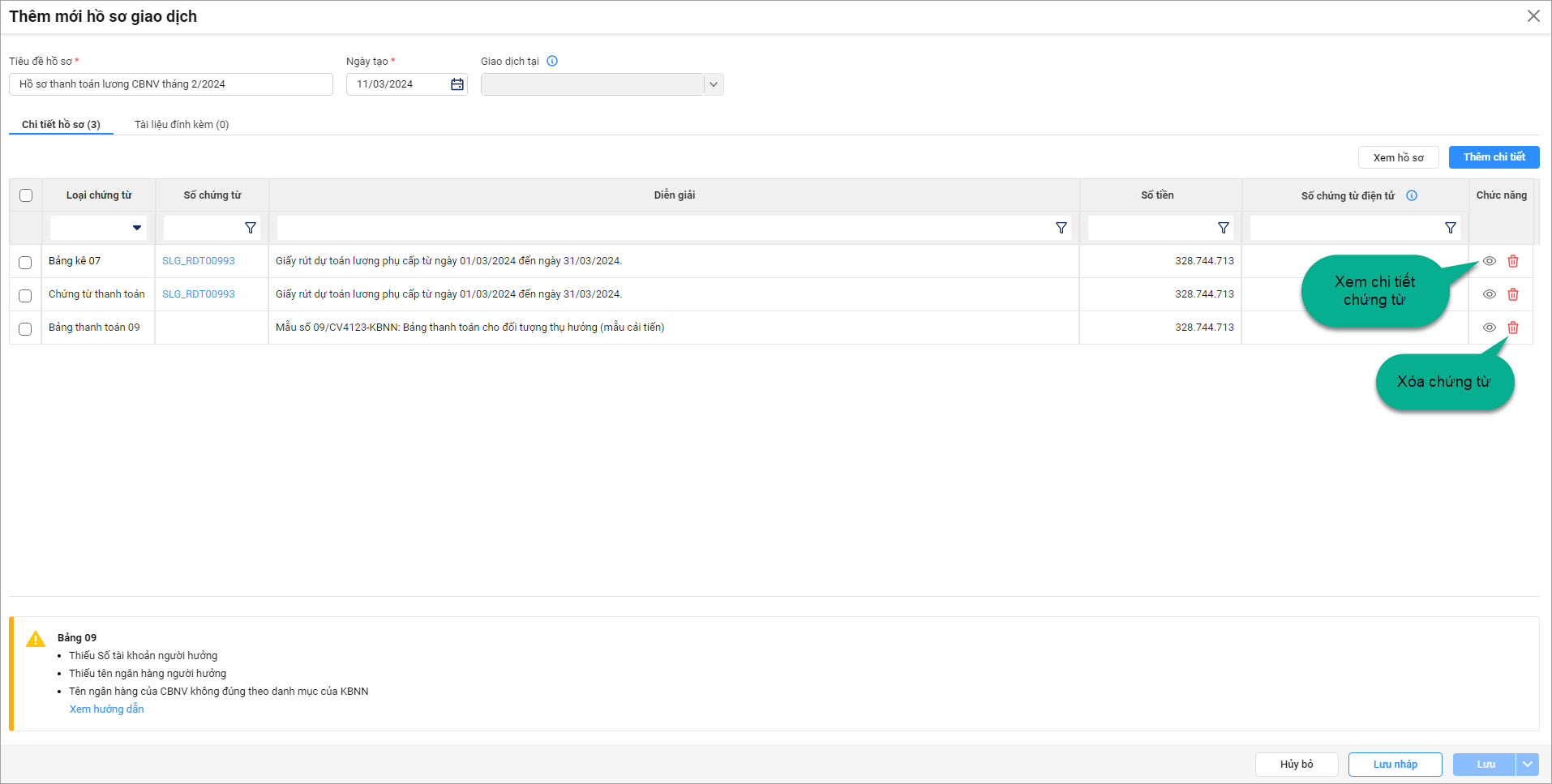
- Phần mềm kiểm tra tính hợp lệ của chứng từ nếu có thông tin nào chưa đúng phần mềm sẽ hiển thị cảnh báo anh/chị chọn Xem hướng dẫn để xem hướng dẫn xử lý

- Để xem chi tiết danh sách chứng từ đã chọn anh/chị chọn Xem hồ sơ

- Anh/chị chọn Lưu để lưu hồ sơ.
- Chọn Lưu và thêm mới để lưu hồ sơ và tiến hành thêm mới 1 bộ hồ sơ khác.
- Chọn Lưu và gửi duyệt để gửi cho KTT duyệt, nếu KTT là người lập hồ sơ thì khi gửi duyệt sẽ được gửi cho TTĐV duyệt
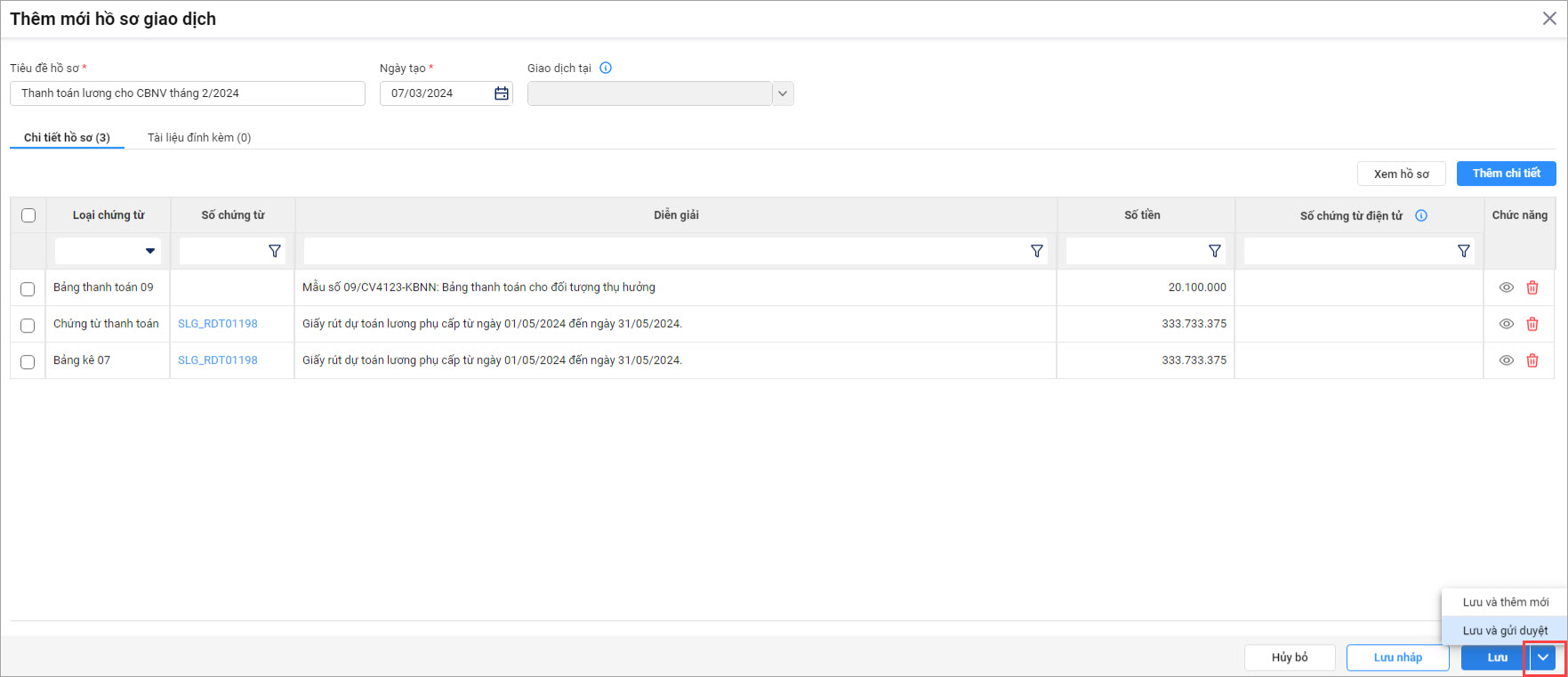
- Phần mềm kiểm tra tính hợp lệ của chứng từ nếu có thông tin nào chưa đúng phần mềm sẽ hiển thị cảnh báo anh/chị chọn Xem hướng dẫn để xem hướng dẫn xử lý
1.2. Thêm Hồ sơ thanh toán bảo hiểm, Hồ sơ thanh toán KPCĐ, Hồ sơ nộp Thuế TNCN chỉ cần có chứng từ thanh toán tương ứng.
- Chọn Kỳ lương và năm, chọn nhóm chứng từ phần mềm tự động lấy lên các chứng từ tương ứng, tích chọn chứng từ muốn thêm vào hồ sơ, sau đó chọn Đồng ý.

- Các thao tác tiếp theo tương tự như thêm chứng từ Thanh toán cá nhân.

Trường hợp 2: Đơn vị đã được phê duyệt hồ sơ đăng ký KBNN
1. Tại menu Kho bạc điện tử\Kết nối ngay để thực hiện kết nối với DVC.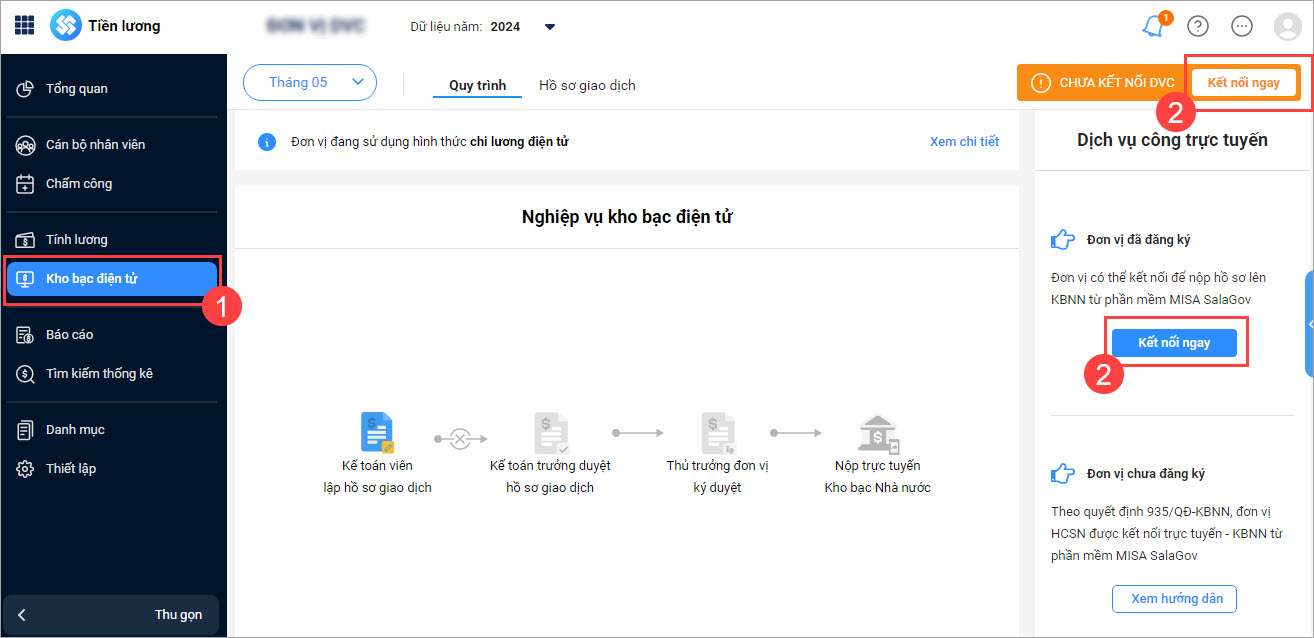
- Nhập Mã quan hệ ngân sách, Tên đăng nhập và Mật khẩu, sau đó chọn Đăng nhập.

- Phần mềm sẽ hiển thị kết nối với vai trò là Kế toán viên như sau:

2. Chọn tab Hồ sơ giao dịch\Thêm mới, thông thường kế toán lập 4 hồ sơ tương ứng với 4 đối tượng thụ hưởng như sau: Hồ sơ thanh toán lương, phụ cấp, Hồ sơ thanh toán bảo hiểm, Hồ sơ thanh toán Kinh phí công đoàn, Hồ sơ nộp Thuế TNCN.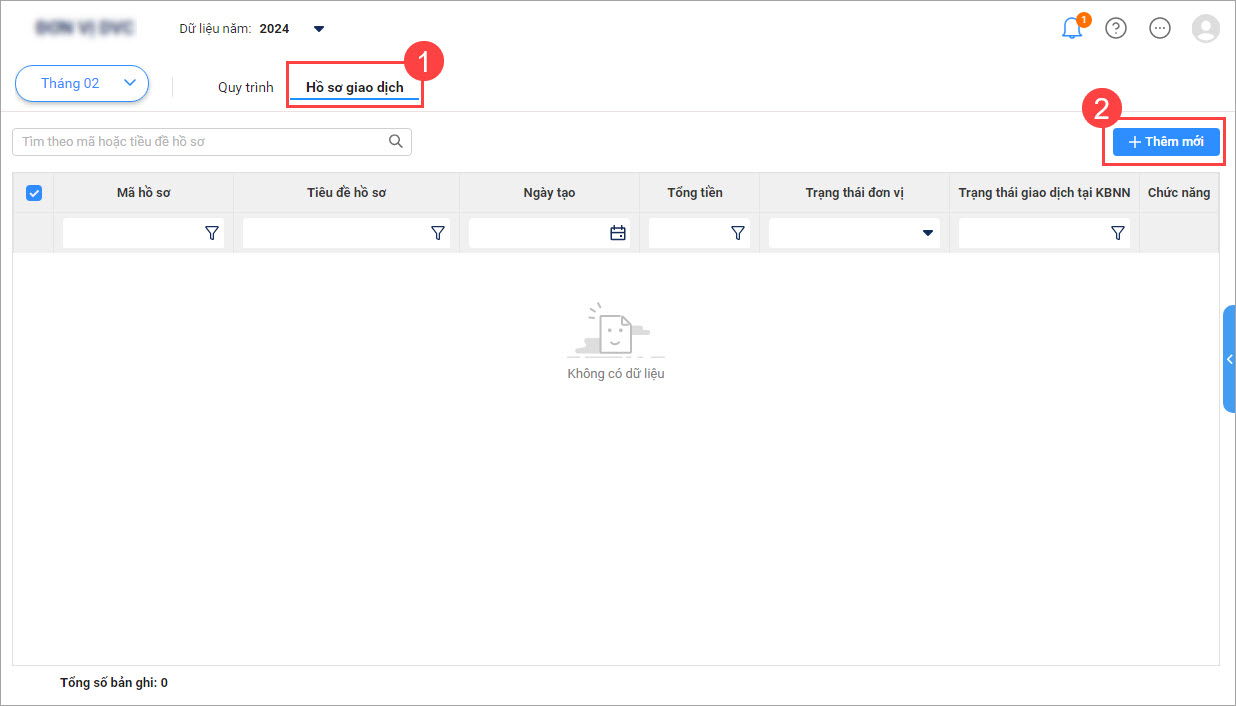
- Anh/chị tiến hành thêm hồ sơ tương tự như trường hợp 1.
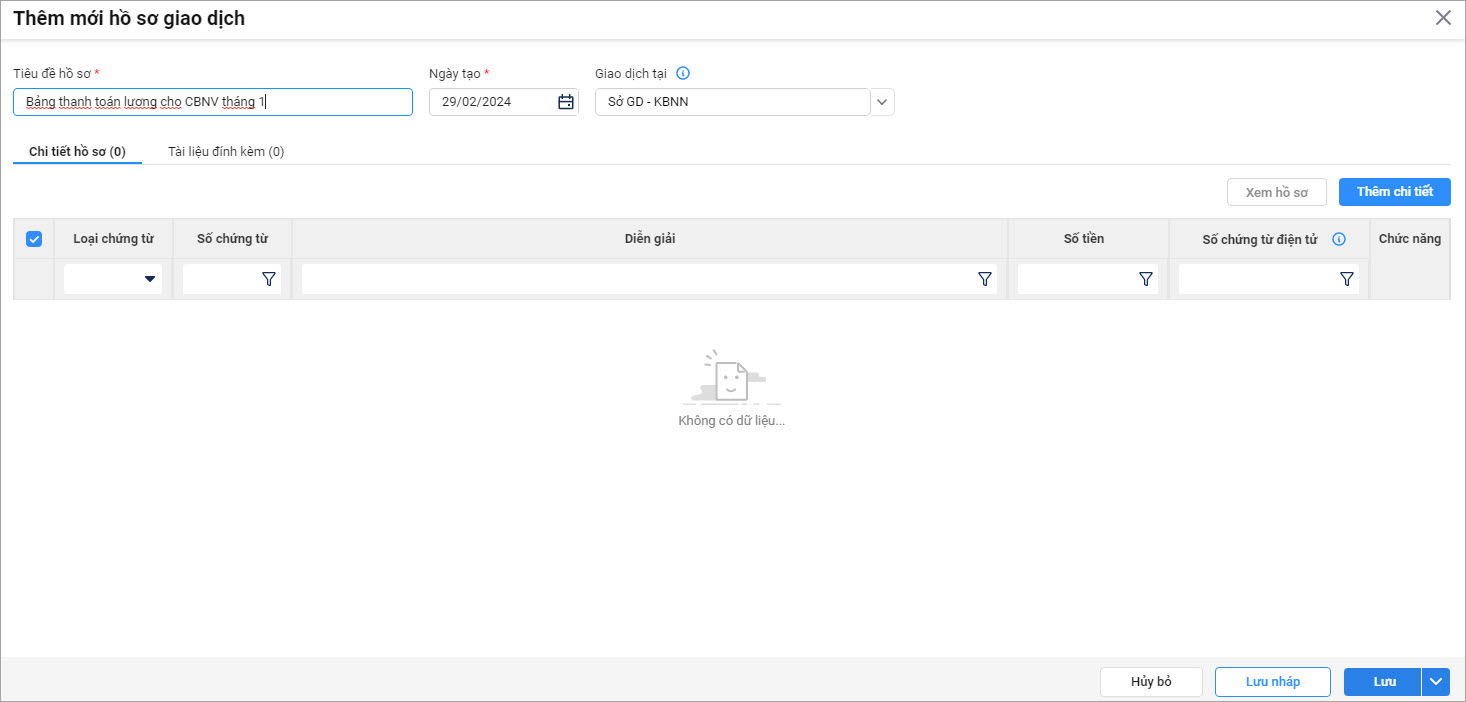
2. Sau khi lập hồ sơ xong anh/chị chọn Lưu và gửi duyệt để gửi cho Kế toán trưởng duyệt Hồ sơ giao dịch với KBNN, lúc này Trạng thái đơn vị của Hồ sơ giao dịch là Chờ KTT phê duyệt.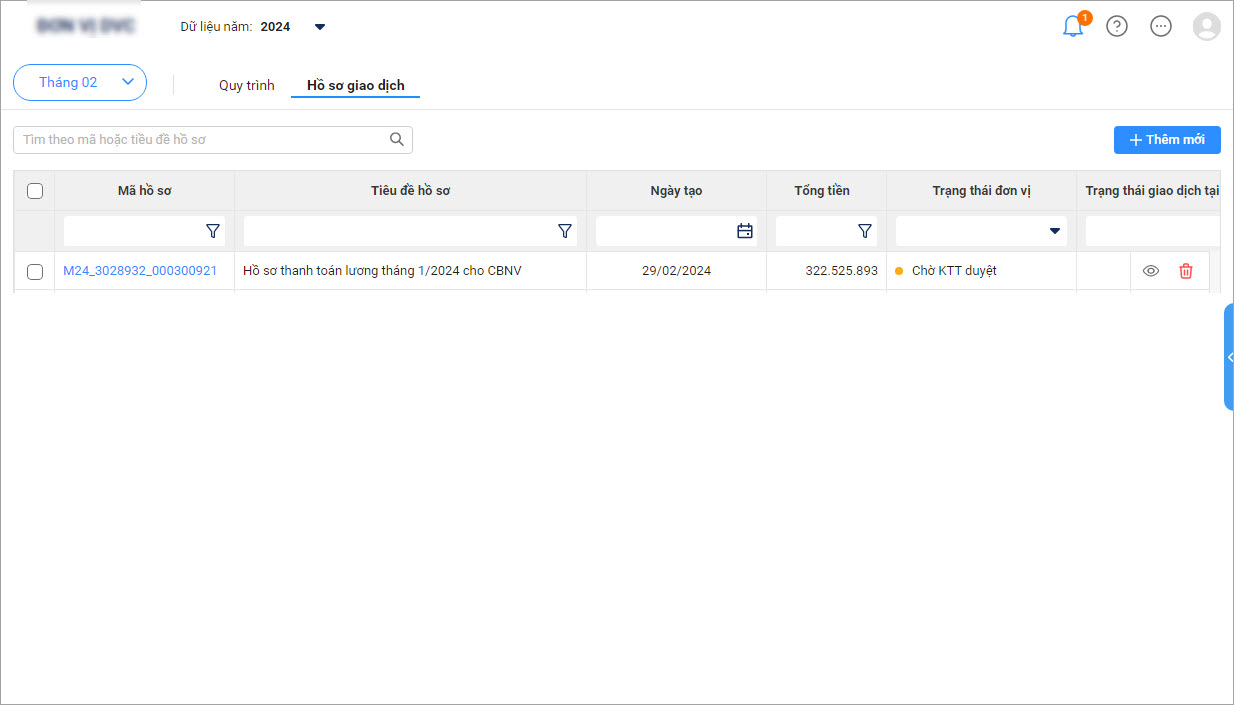
- Kế toán trưởng cần đăng nhập vào tài khoản DVC bằng tài khoản đã được KBNN cấp để tiến hành phê duyệt hồ sơ Kế toán viên lập.
- Vào menu Kho bạc điện tử\Kết nối ngay nhập Mã QHNS, tài khoản và mật khẩu sao đó chọn Đăng nhập
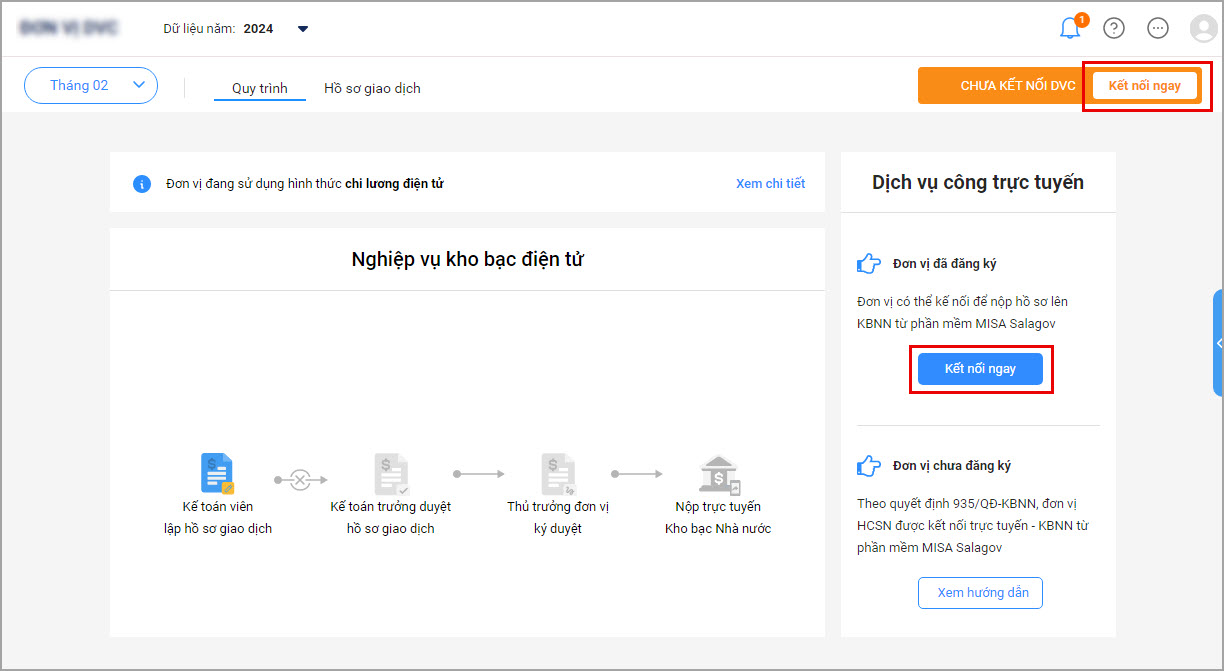
- Vào menu Kho bạc điện tử\Kết nối ngay nhập Mã QHNS, tài khoản và mật khẩu sao đó chọn Đăng nhập
- Sau khi kết nối phần mềm sẽ hiển thị như sau

- Kế toán trưởng theo dõi danh sách hồ sơ đã lập rồi chọn hồ sơ giao dịch có trạng thái Chờ KTT phê duyệt để tiến hành duyệt hồ sơ.
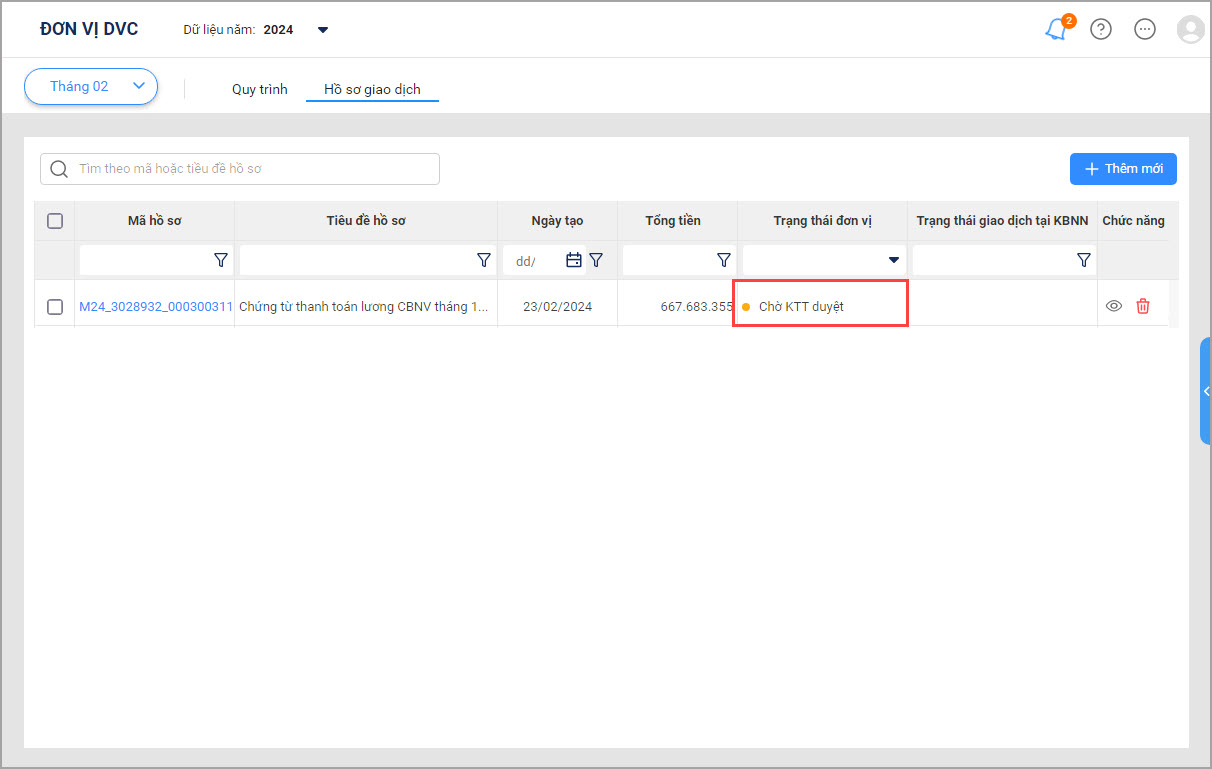
- Kế toán trưởng xem xét hồ sơ giao dịch Kế toán viên gửi và tiến hành ký duyệt hồ sơ hoặc từ chối phê duyệt.
- Chọn Xem hồ sơ để xem chi tiết chứng từ danh sách chứng từ
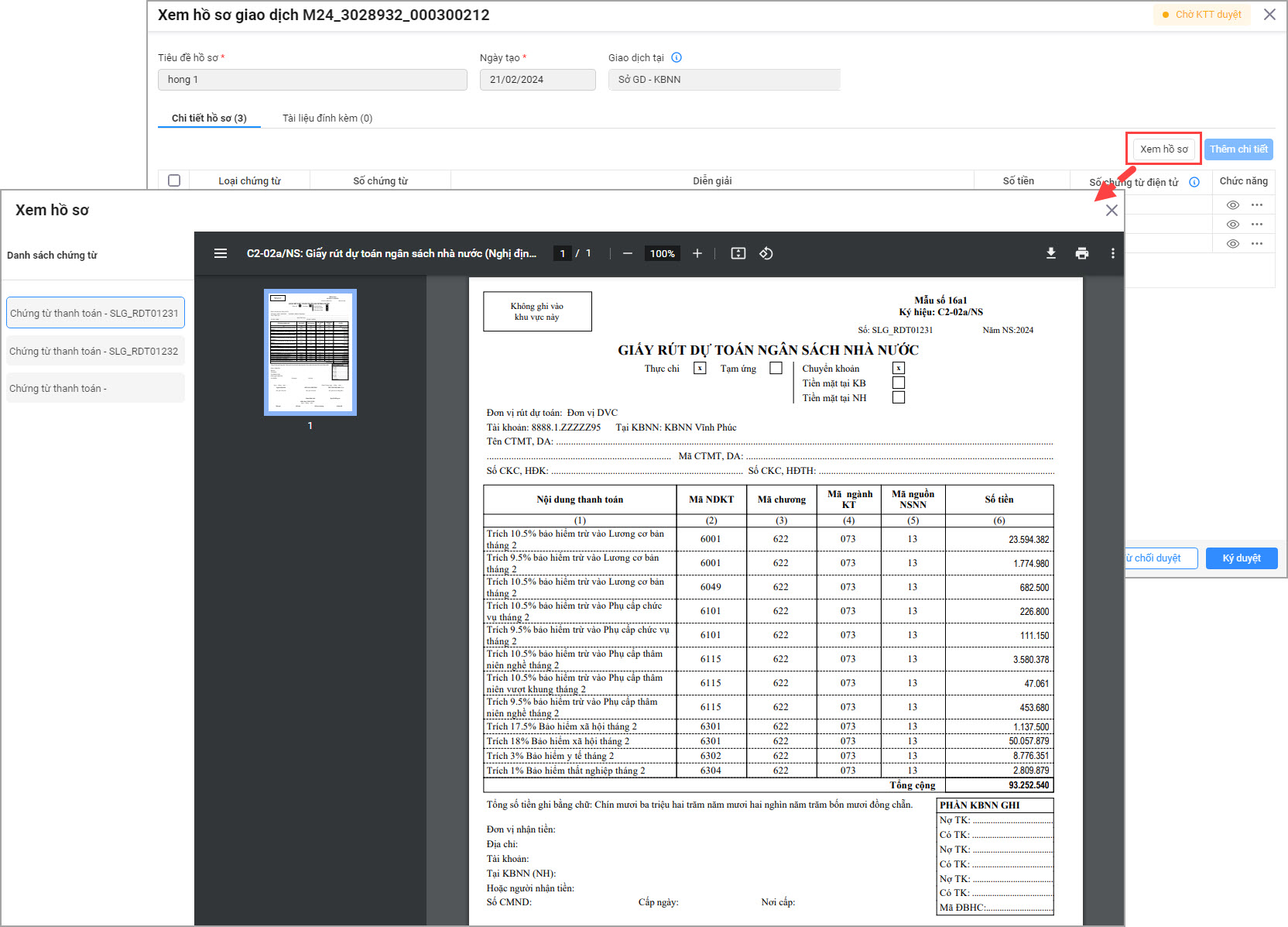
- Trường hợp có thông tin hồ sơ chưa đúng, KTT muốn chủ động sửa luôn thì kế toán trưởng sẽ chọn Sửa để sửa lại Hồ sơ giao dịch với Kho Bạc sau đó nhấn Lưu để Lưu thay đổi.

- KTT chọn Từ chối duyệt để trả Hồ sơ về cho Kế toán viên do không hợp lệ, lúc này kế toán sẽ theo dõi hồ sơ giao dịch có trạng thái là Kế toán trưởng từ chối phê duyệt, kế toán viên tiến hành lập lại hồ sơ và gửi lại cho KTT duyệt như hướng dẫn ở trên.
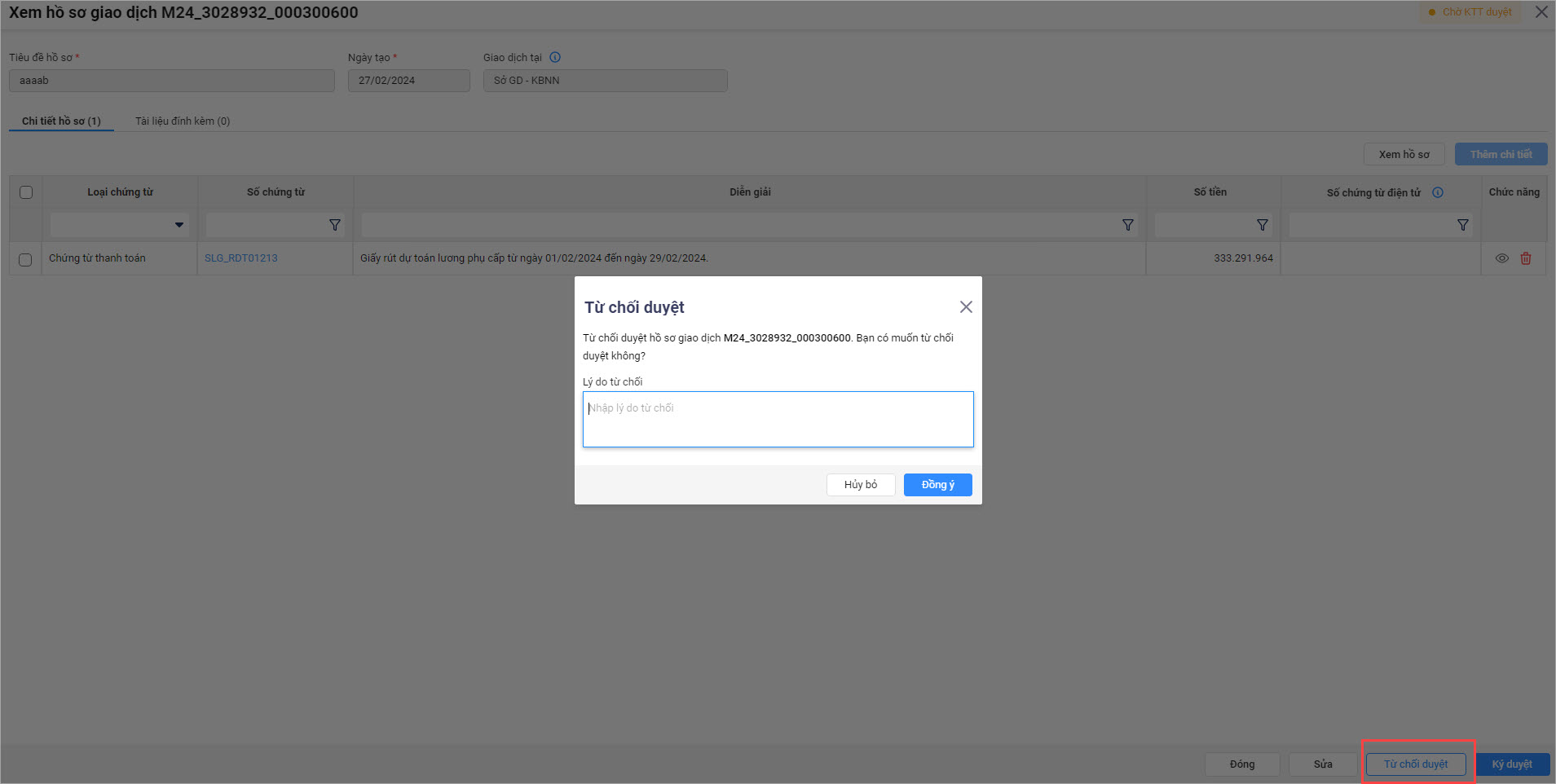
- Khi hồ sơ đã hợp lệ rồi để ký duyệt hồ sơ chọn Ký duyệt để duyệt hồ sơ. Kế toán trưởng duyệt bằng chữ ký số, hồ sơ giao dịch tiếp tục được chuyển đến Thủ trưởng đơn vị ký duyệt, các chứng từ và bảng 09 có trong hồ sơ cũng tự động có thêm chữ ký của KTT
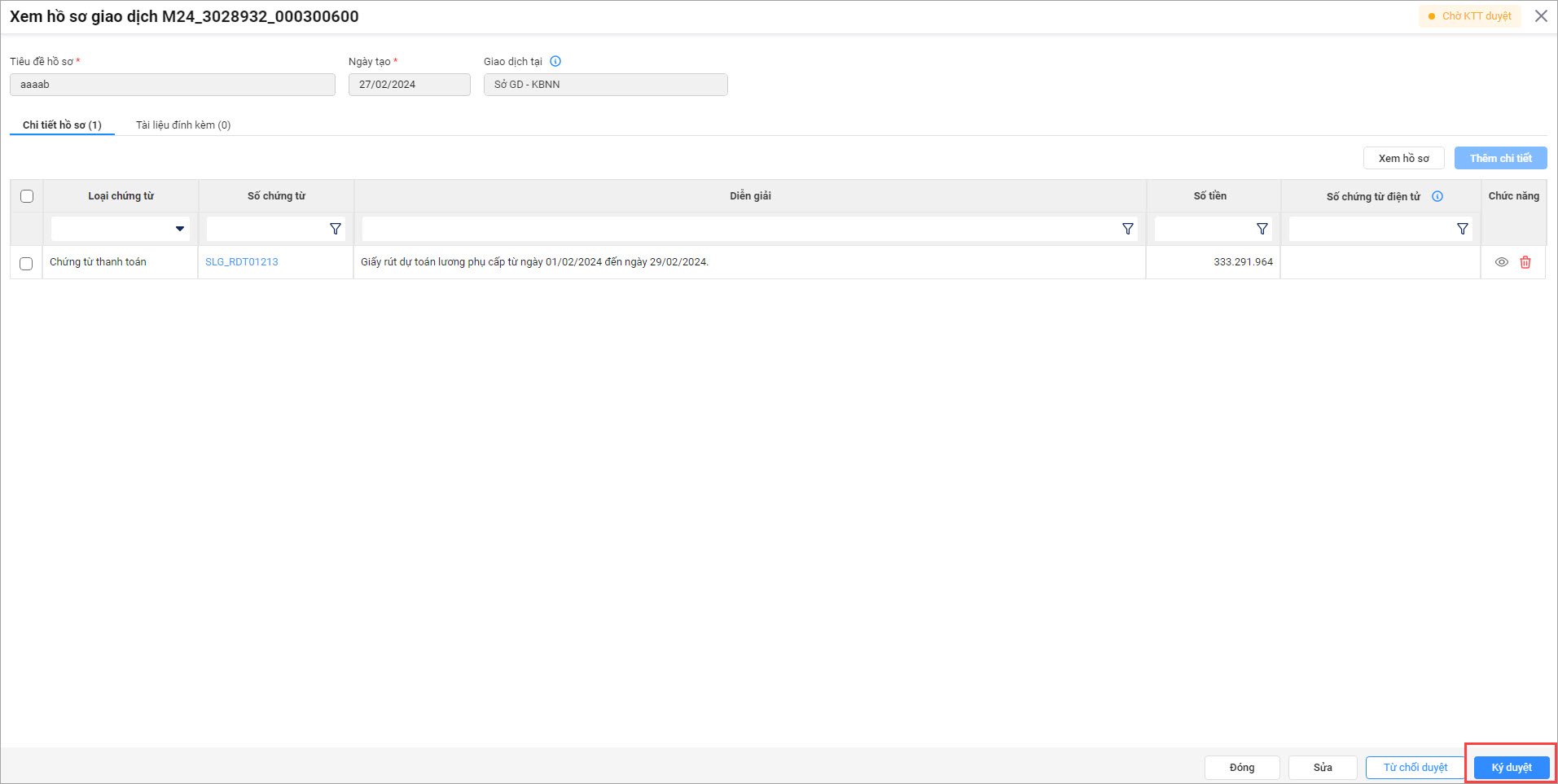
- Chọn Xem hồ sơ để xem chi tiết chứng từ danh sách chứng từ
- Sau khi Kế toán trưởng đơn vị gửi hồ sơ cho Thủ trưởng đơn vị, hồ sơ tự động đẩy từ MISA SalaGov lên cổng DVC KBNN. Thủ trưởng đơn vị sử dụng tài khoản được KBNN cấp để đăng nhập tại https://dvc.misa.vn.
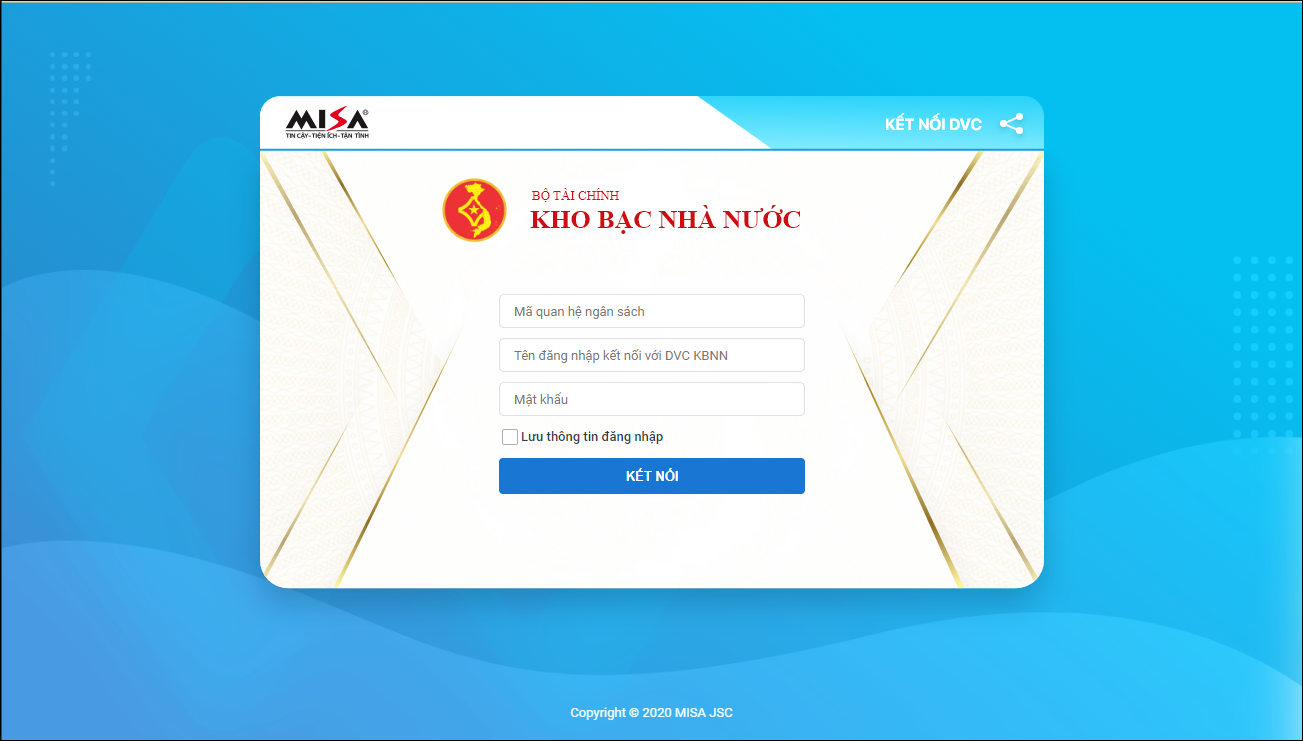
- Thực hiện xét duyệt hồ sơ và gửi trực tuyến cho KBNN qua hệ thống DVC KBNN
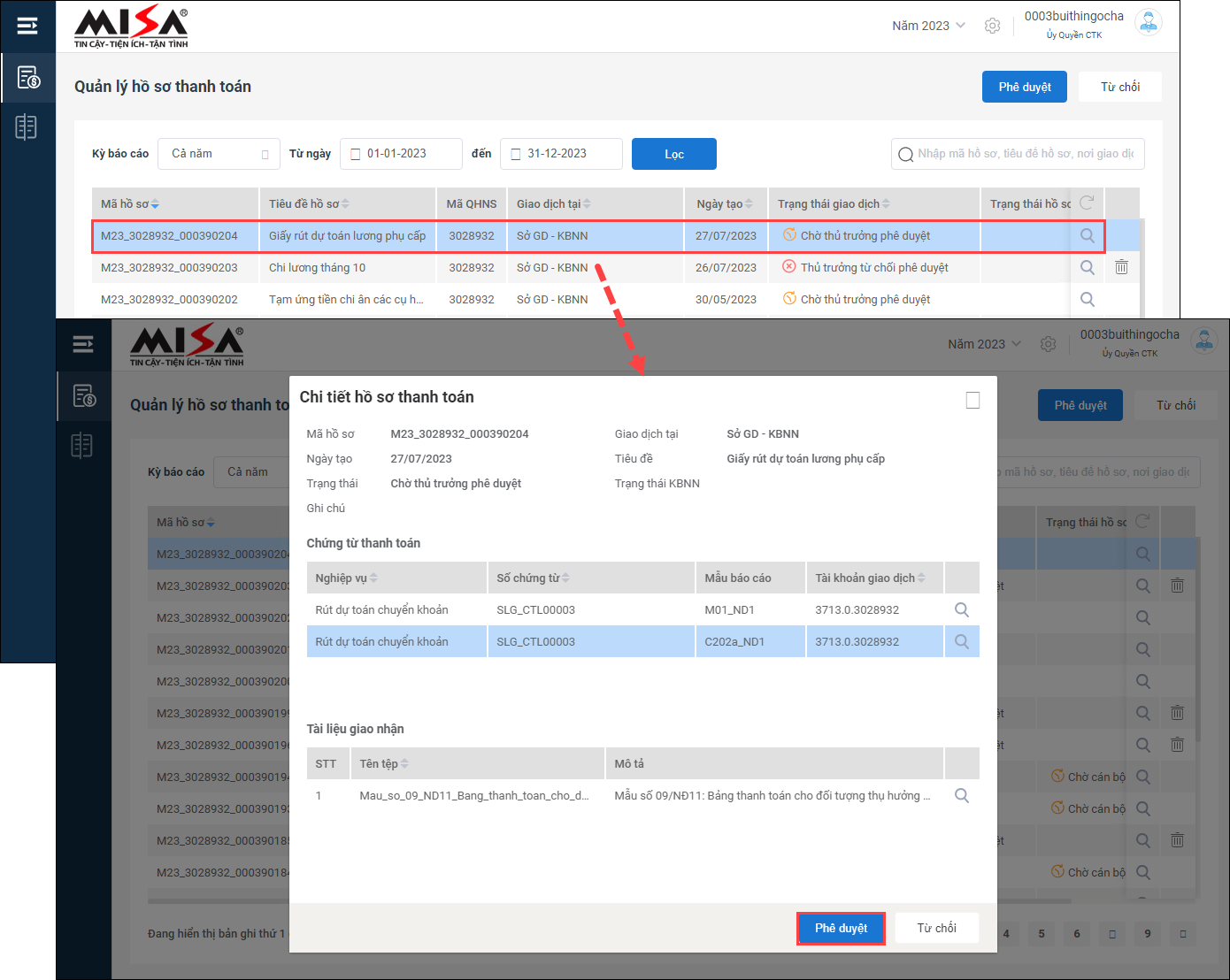
Lưu ý: Kế toán và kế toản trưởng theo dõi được trạng thái hồ sơ trên danh sách hồ sơ tại mục Hồ sơ giao dịch. Nếu Trạng thái giao dịch là Thủ trưởng từ chối phê duyệt thì Kế toán viên tiến hành kiểm tra và nộp lại Hồ sơ giao dịch như hướng dẫn ở trên.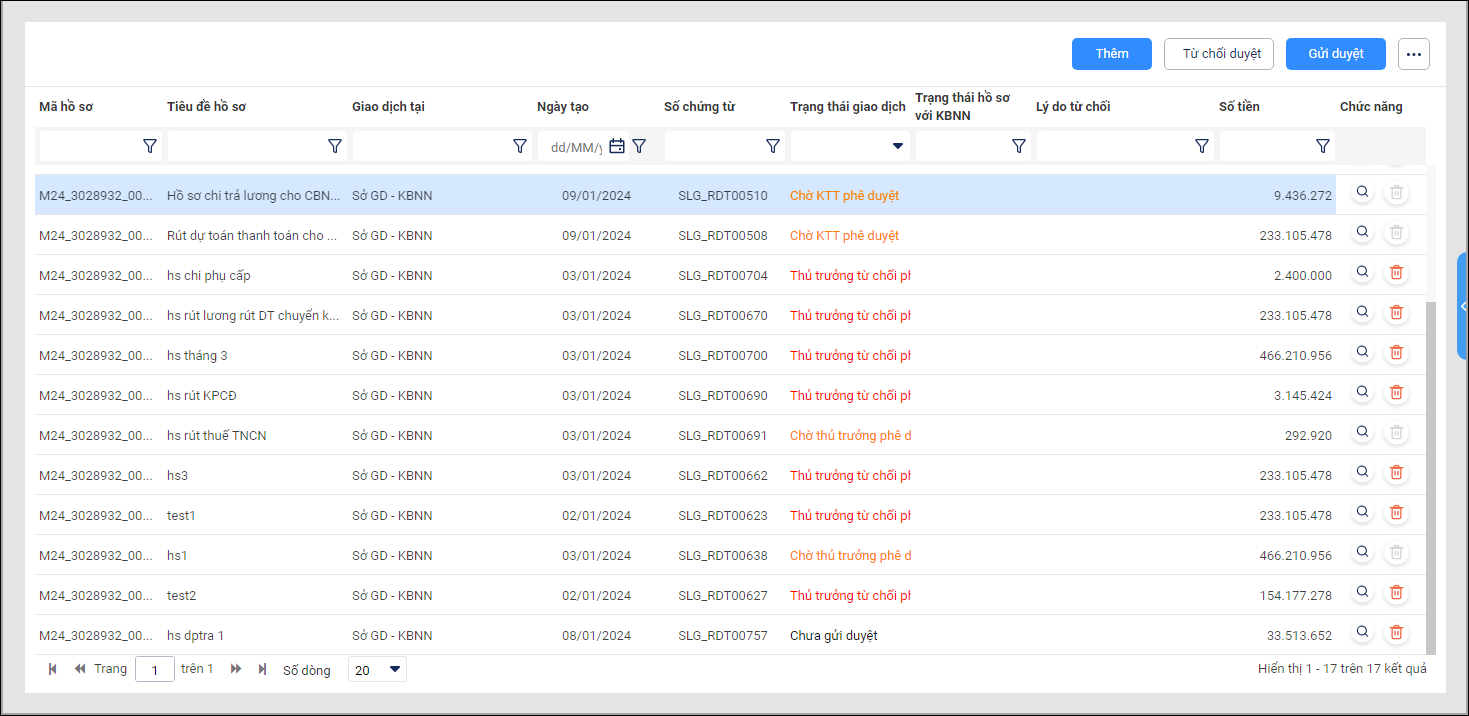
- Với hồ sơ giao dịch được Thủ trưởng đơn vị phê duyệt và gửi liên cổng DVC KBNN, Cán bộ kiểm soát chi tiếp nhận hồ sơ và xét duyệt.
- Nếu hồ sơ được KBNN duyệt kế toán, kế toán trưởng theo dõi trạng thái hồ sơ trên SalaGov, TTĐV theo dõi trên DVC MISA. Đồng thời, kiểm tra trạng thái thanh toán của NHTM trên DVC KBNN
- Nếu hồ sơ bị KBNN từ chối, KT, KTT theo dõi trên SalaGov rồi thực hiện điều chỉnh lại hồ sơ và lập lại, anh/chị xem hướng dẫn chi tiết tại đây.
- Trong thời gian này kế toán có thể kiểm tra trạng thái giao dịch với KBNN trên MISA SalaGov

Giao dịch viên ngân hàng thực hiện chi lương cho đơn vị theo kết quả của KBNN.
Hồ sơ thanh toán cho đối tượng thụ thưởng được ngân hàng xử lý chậm nhất là 1 ngày sau khi nhận được lệnh thanh toán của KBNN. Do đó, để kiểm tra kết quả, anh/chị nên thực hiện tra cứu vào ngày làm việc tiếp theo.
- Anh/chị Truy cập Cổng trao đổi dữ liệu, truy cập chức năng “Tra cứu kết quả xử lý thanh toán cá nhân”
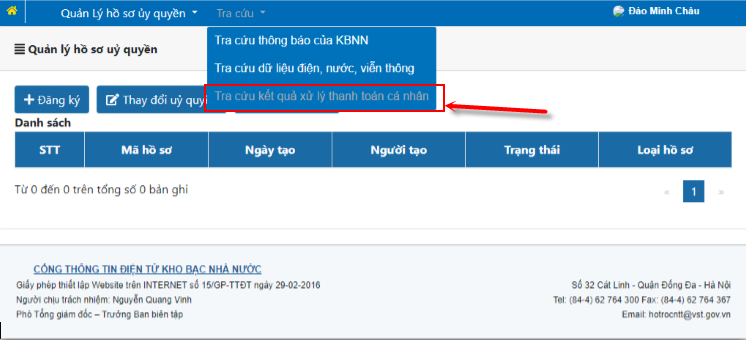
- Màn hình Tra cứu kết quả xử lý thanh toán cá nhân hiển thị như sau.

- Xem kết quả xử lý chi tiết
- Cách 1: Xem trực tiếp trên chương trình: Anh/chị chọn “Số chứng từ trong hồ sơ” để xem chi tiết:
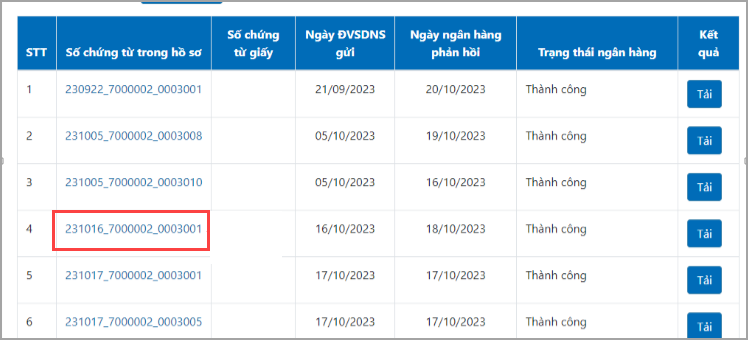
- Phần mềm sẽ hiển thị kết quả như sau:
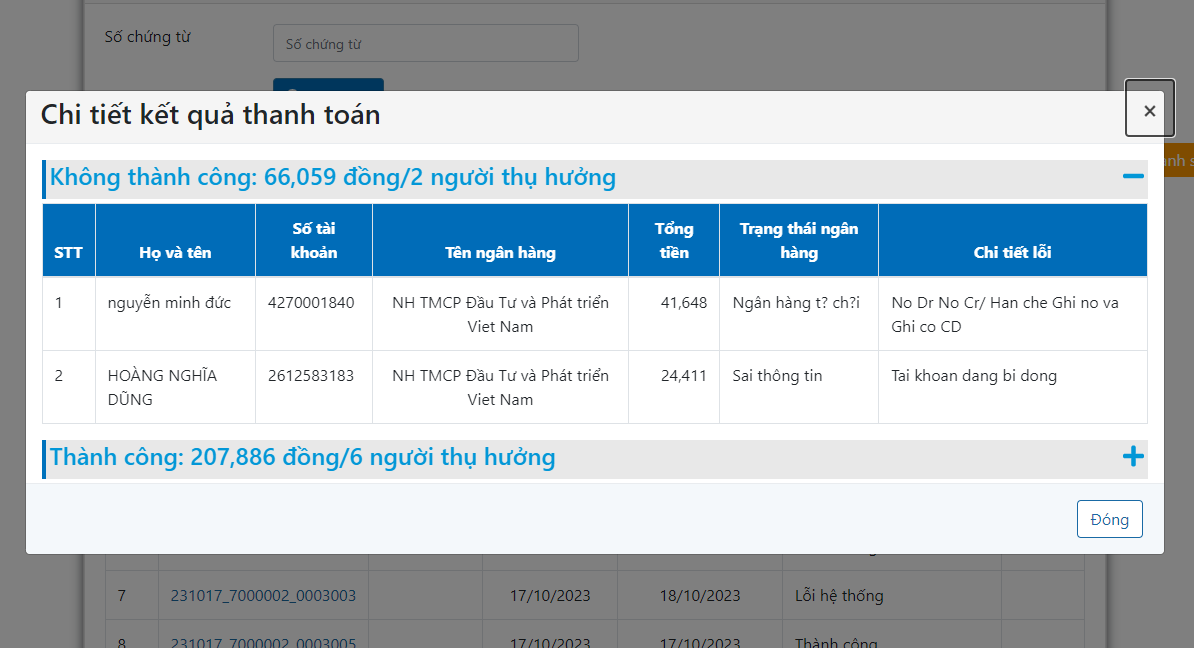
- Phần mềm sẽ hiển thị kết quả như sau:
- Cách 2: Xem từ file excel. Anh/chị chọn nút “Tải” để tải xuống kết quả xử lý chi tiết cho từng người thụ hưởng dưới dạng excel.
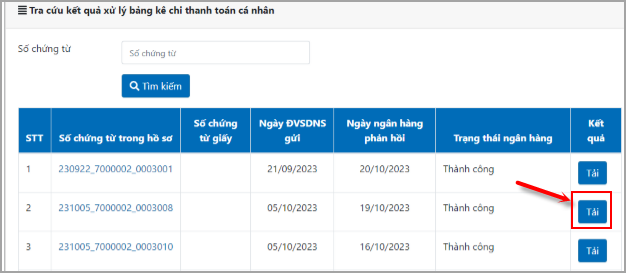
- Cách 1: Xem trực tiếp trên chương trình: Anh/chị chọn “Số chứng từ trong hồ sơ” để xem chi tiết:
- Tra cứu kết quả xử lý bảng kê theo số chứng từ:
- Anh/chị Nhập Số chứng từ trong hồ sơ của Bảng kê 09 vào ô Số chúng từ và chọn “Tìm kiếm”
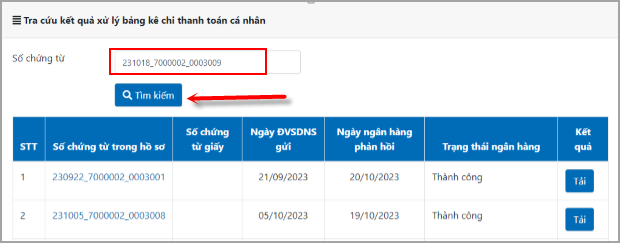
- Kết quả tìm kiếm hiển thị như sau:
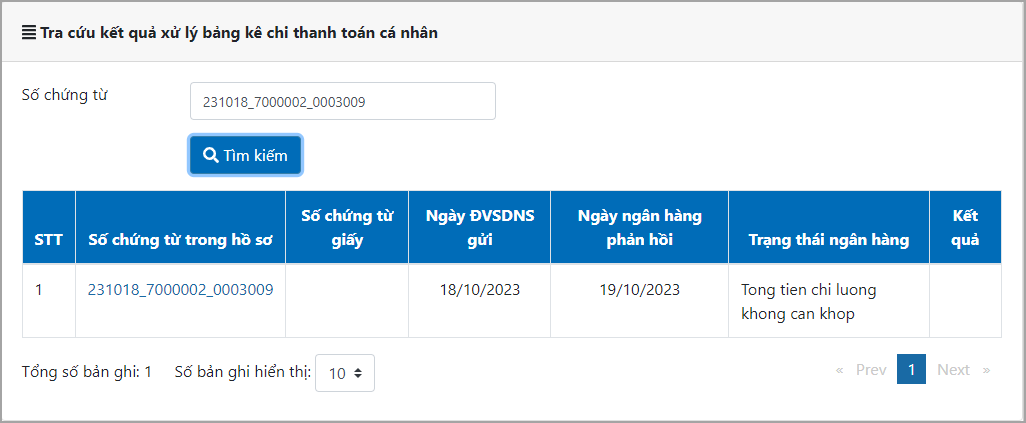
- Kết quả tìm kiếm hiển thị như sau:
- Anh/chị Nhập Số chứng từ trong hồ sơ của Bảng kê 09 vào ô Số chúng từ và chọn “Tìm kiếm”




 024 3795 9595
024 3795 9595 https://www.misa.vn/
https://www.misa.vn/




